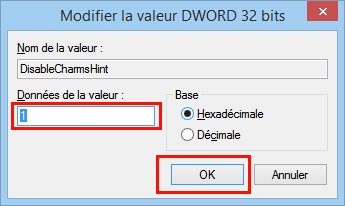Désactiver la barre des charmes
Noter ce cours : 




Windows 8 dispose d'une barre des charmes (appelé charms bar). Celle-ci apparaît lorsque vous placez le curseur de votre souris dans le coin supérieur ou inférieur droit de votre écran.
Cette barre peut proposer plusieurs options en fonction de l'endroit où vous vous situez. Elle présente 5 icônes permettant d'afficher le menu démarrer, d'accéder au paramétrage du PC ou encore de l'arrêter ou le mettre en veille...
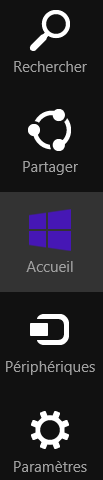
Par défaut, la barre des charmes apparaît automatiquement. Il existe un moyen de ne plus la faire apparaître toute seule, mais plutôt en utilisant les combinaisons  + C
+ C
Pour ce faire, appuyez sur les touches  + R. Le menu Exécuter s'ouvre. Tapez regedit puis validez. Vous devez disposer des droits administrateur pour effectuer cette manipulation.
+ R. Le menu Exécuter s'ouvre. Tapez regedit puis validez. Vous devez disposer des droits administrateur pour effectuer cette manipulation.

Rendez-vous à la clé suivante : HKEY_CURRENT_USER\Software\Microsoft\Windows\CurrentVersion\ImmersiveShell\EdgeUi. Si la clé EdgeUi n'existe pas, créez-la en effectuant un clic avec le bouton droit de la souris sur la clé ImmersiveShell => Nouveau => Clé.
Dans la clé EdgeUi, écran de droite, effectuez un clic avec le bouton droit de la souris puis cliquez sur Nouveau => Valeur DWORD 32 bits (même si vous avez Windows 8 64 bits). Nommez cette clé DisableCharmsHint et affectez-lui la valeur 1. Cliquez sur Ok puis redémarrez votre ordinateur pour constater les changements.